Manual del usuario del iPod touch
- Manual del usuario del iPod touch
- Novedades de iOS 13
- Tu iPod touch
-
- Activar y desbloquear
- Aprender gestos básicos
- Ajustar el volumen
- Cambiar o desactivar los sonidos
- Acceder a funciones desde la pantalla bloqueada
- Abrir apps en la pantalla de inicio
- Hacer una captura de pantalla o una grabación de pantalla
- Cambiar o bloquear la orientación de la pantalla
- Cambiar el fondo de pantalla
- Buscar con el iPod touch
- Usar AirDrop para enviar ítems
- Realizar acciones rápidas
- Utilizar y personalizar el centro de control
- Ver y organizar la visualización Hoy
- Cargar la batería y controlar el nivel de carga
- Conocer el significado de los iconos de estado
- Viajar con el iPod touch
-
- Calculadora
-
- Visión general de Casa
- Añadir y controlar accesorios
- Configurar accesorios
- Añadir más casas
- Configurar el HomePod
- Configurar cámaras
- Configurar un router
- Crear y usar ambientes
- Controlar la casa mediante Siri
- Automatizaciones y acceso remoto
- Crear una automatización
- Compartir los controles con otras personas
-
- Escribir un correo electrónico
- Añadir archivos adjuntos
- Dirigir y enviar correo electrónico
- Ver un correo electrónico
- Guardar un borrador de correo electrónico
- Marcar y filtrar mensajes de correo electrónico
- Organizar el correo electrónico
- Buscar mensajes de correo electrónico
- Eliminar y recuperar mensajes de correo electrónico
- Trabajar con archivos adjuntos
- Imprimir mensajes de correo electrónico
-
- Ver mapas
- Buscar lugares
- Vista panorámica
- Marcar lugares
- Obtener información sobre un lugar
- Compartir lugares
- Guardar lugares favoritos
- Crear colecciones
- Obtener información del tráfico y del tiempo
- Obtener indicaciones
- Seguir indicaciones paso a paso
- Conseguir un coche
- Hacer recorridos de Flyover en Mapas
- Contribuir a mejorar Mapas
-
- Visualizar fotos y vídeos
- Editar fotos y vídeos
- Editar Live Photos
- Organizar fotos en álbumes
- Buscar en Fotos
- Compartir fotos y vídeos
- Ver recuerdos
- Buscar personas en Fotos
- Explorar fotos por ubicación
- Utilizar “Fotos en iCloud”
- Compartir fotos con álbumes compartidos en iCloud
- Utilizar “En streaming”
- Importar fotos y vídeos
- Imprimir fotos
- Atajos
- Bolsa
- Consejos
- Tiempo
-
- Configurar “En familia”
- Compartir compras con los miembros de la familia
- Activar “Preguntar antes de comprar”
- Ocultar las compras
- Compartir suscripciones
- Compartir fotos, un calendario y más con miembros de la familia
- Localizar el dispositivo perdido de un miembro de la familia
- Configurar “Tiempo de uso” para los miembros de la familia
-
-
- Reiniciar el iPod touch.
- Forzar el reinicio del iPod touch
- Actualizar iOS
- Realizar copias de seguridad del iPod touch
- Recuperar los ajustes por omisión del iPod touch
- Restaurar todo el contenido a partir de una copia de seguridad
- Restaurar ítems comprados y eliminados
- Vender o regalar el iPod touch
- Borrar todos los contenidos y ajustes
- Restaurar el iPod touch con los ajustes de fábrica
- Instalar o eliminar perfiles de configuración
-
- Introducción a las funciones de accesibilidad
-
-
- Activar VoiceOver y practicar gestos
- Cambiar los ajustes de VoiceOver
- Aprender gestos de VoiceOver
- Controlar el iPod touch con gestos de VoiceOver
- Controlar VoiceOver con el rotor
- Utilizar el teclado en pantalla
- Escribir con el dedo
- Usar VoiceOver con el teclado Magic Keyboard
- Escribir en braille en la pantalla mediante VoiceOver
- Usar una pantalla braille
- Personalizar los gestos y las funciones rápidas de teclado
- Usar VoiceOver con un dispositivo señalador
- Usar VoiceOver en apps
- Zoom
- Lupa
- Pantalla y tamaño del texto
- Movimiento
- Contenido leído
- Audiodescripciones
-
-
- Información de seguridad importante
- Información de manejo importante
- Obtener información sobre el iPod touch
- Buscar más recursos sobre el software y el servicio
- Declaración de conformidad de la FCC
- Declaración de conformidad de ISED Canada
- Apple y el medio ambiente
- Información sobre residuos y reciclaje
- Copyright
Consultar la bolsa en el iPod touch
Usa la app Bolsa ![]() para seguir el movimiento del mercado, ver la evolución de tus valores favoritos y conocer toda la actualidad del mundo de los negocios.
para seguir el movimiento del mercado, ver la evolución de tus valores favoritos y conocer toda la actualidad del mundo de los negocios.
Consultar a Siri. Di algo como: “¿Cómo va la bolsa?” o “¿Cómo han ido las acciones de Apple hoy?” Aprende a pedirle cosas a Siri.
Gestionar los valores favoritos
Añade los valores que sigues a tu lista de favoritos para ver rápidamente el precio, el cambio en el precio, el cambio porcentual y los valores de capitalización de mercado.
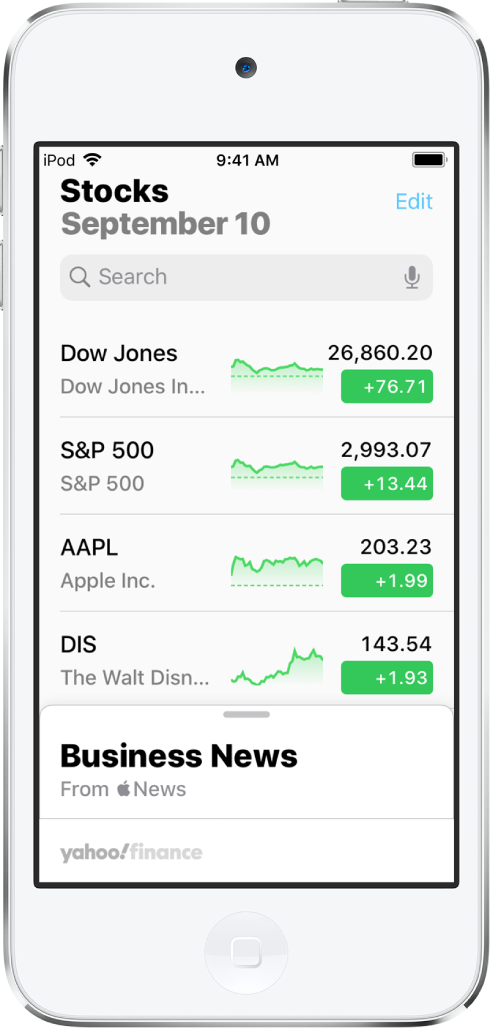
Añadir un símbolo a los valores favoritos: En el campo de búsqueda, introduce el símbolo de un valor, el nombre de una empresa, el nombre de un fondo o un índice. Pulsa el símbolo que quieres añadir en los resultados de búsqueda y, a continuación, pulsa “Añadir a Valores favoritos”.
Eliminar un símbolo: Desliza el dedo hacia la izquierda en tu lista de valores favoritos y pulsa Eliminar.
Reordenar símbolos: Pulsa Editar en la parte superior de la pantalla. Mantén pulsado
 para arrastrar un símbolo hacia arriba o hacia abajo y, a continuación, pulsa OK.
para arrastrar un símbolo hacia arriba o hacia abajo y, a continuación, pulsa OK.
Consultar gráficas, detalles y noticias de valores
Pulsa el símbolo de un valor de tu lista de valores favoritos para ver una gráfica interactiva, detalles adicionales y noticias relacionadas.
Ver la evolución de un valor: Pulsa una opción en las selecciones de intervalo de tiempo en la parte superior de la gráfica.
Ver el valor en una fecha u hora específica: Mantén pulsada la gráfica con un dedo.
Ver la diferencia en el valor en el tiempo: Mantén pulsada la gráfica con dos dedos.
Ver más detalles: Desliza los datos debajo de la gráfica para ver detalles adicionales del valor, como el máximo y el mínimo a 52 semanas, el EPS, el coeficiente Beta y el volumen medio de negociación.
Leer noticias: Desliza el dedo hacia arriba para ver más noticias y pulsa un artículo.
Para volver a tu lista de valores favoritos, pulsa ![]() .
.
Ver los valores favoritos en todos los dispositivos
Puedes ver tus valores favoritos en tu iPhone, iPad, iPod touch y Mac si has iniciado sesión con el mismo ID de Apple.
En el iPhone, iPad y iPod touch, ve a Ajustes ![]() > [tu nombre] > iCloud y activa Bolsa.
> [tu nombre] > iCloud y activa Bolsa.
En el Mac, selecciona el menú Apple ![]() > Preferencias del Sistema y realiza una de las siguientes operaciones:
> Preferencias del Sistema y realiza una de las siguientes operaciones:
macOS Catalina: Haz clic en ID de Apple, selecciona iCloud y activa Bolsa.
macOS 10.14 o versiones anteriores: Selecciona iCloud y activa Bolsa.
Leer noticias de negocios
En “Top Stories”, desliza hacia arriba para ver artículos seleccionados por editores de Apple News con las noticias recientes más destacadas del mercado y artículos sobre empresas de tu lista de favoritos agrupados por símbolos de empresa, incluido contenido de Apple News+ para suscriptores (Apple News y Apple News+ no están disponibles en todos los países o regiones).
Los artículos de las publicaciones que has bloqueado en Apple News no aparecen en la fuente de noticias. Consulta Ver artículos de noticias seleccionados para ti.